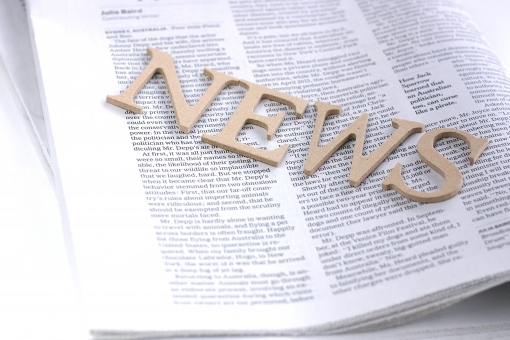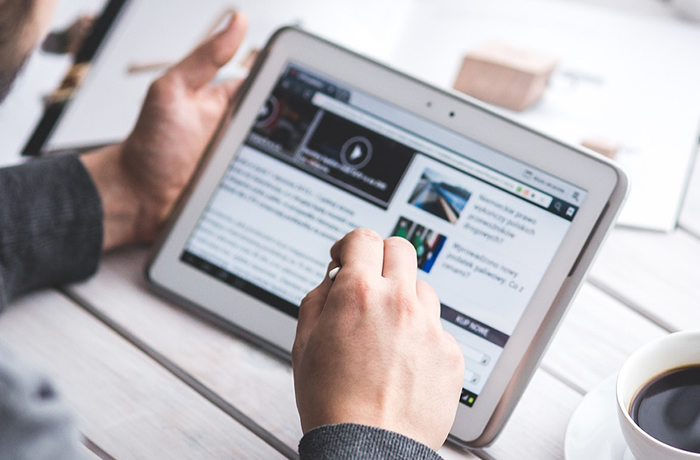wpのevents-managerプラグインで予約数に応じて、受付終了、残りわずか、受付中と文言を切り替える方法です。
プラグイン > プラグインの編集 > events-managerから
em-event.phpを選択
case '#_EVENTID': $replace = $this->event_id; break;
上記のようにcase~と書かれている場所付近に
下記を追加します。
case '#_RESERVE':
//This doesn't consider reserved (i.e. pending) bookings as 'booked'
$booked = 0;
$max = 0;
foreach( $this->get_tickets()->tickets as $EM_Ticket ){
if( $EM_Ticket->is_displayable() ) {
$booked = $EM_Ticket->get_booked_spaces();
$max = $EM_Ticket->ticket_spaces;
}
}
global $EM_Event;
$replace = "受付終了";
if ($max > $booked) {
if ($max - $booked > 3) {
$replace = "受付中";
} else {
$replace = "残りわずか";
}
}
break;
記述ができたらEvents Manager のオプションの書式設定>イベントの
イベント一覧の書式のhtmlの書かれている場所に#_RESERVEを追記してあげることで、予約数に応じた文言を表示することができます。